解決iOS 18眼動追蹤沒反應問題,2025年最佳方法!
Barbara Wagner/ 2024-09-10 / iOS 18
蘋果的iOS 18引入了一項突破性功能,蘋果眼動追踪,旨在為iPhone帶來更直觀和無需使用手的操作體驗。然而,一些用戶遇到了“iOS 18 眼動追踪沒反應”的問題。
這項創新技術允許您僅通過眼睛來控制iPhone,使得導航、選擇項目甚至輸入更加輕鬆。如果您在iOS 18設備上遇到蘋果眼動追踪功能的問題,請不要擔心。
本文將探討可能的原因並提供逐步解決方案,以使您的蘋果iOS眼動追踪功能順利運行。
一、全面介紹新功能:iOS 18眼動追踪

蘋果再次通過iOS 18引入眼動追踪功能,推動創新的界限。這項突破性功能革新了我們與iPhone的互動方式,帶來了全新的便捷和可達性水平。
眼動追踪技術利用先進的算法和iPhone前置攝像頭精確追踪和解釋眼睛的運動。憑藉這一尖端能力,您可以僅通過眼睛在設備上進行導航、選擇應用程序、滾動內容,甚至進行輸入操作。不再需要點按或滑動 - 您的視線成為了最終的控制機制,提供真正的無需手部操作體驗。
設置過程無縫連接,引導您進行校準眼睛運動,確保精確的追踪。一旦配置完成,iOS 18眼動追踪功能將無縫集成到iPhone的用戶體驗中,讓您輕鬆切換傳統的觸控輸入和眼動控制。
![]() 注意:
注意:
iOS 18眼動追踪新功能僅適用於iPhone 15 Pro、iPhone 15 Pro Max及iPhone 16。
二、iOS 18 眼動跟蹤在iPhone和iPad上無法正常工作?如何修復?
方法1:重新啟動您的iPhone/iPad
簡單的重新啟動可以奇跡般地解決小的軟體故障。
以下是操作步驟:
- 按住側面按鈕和音量按鈕中的任一按鈕,直到出現“滑動關機”滑塊。
- 拖動滑塊關閉您的設備。
- 等待一分鐘後,再次按住側面按鈕,直到出現蘋果標誌以重新啟動您的設備。

方法2:調整設置中的輔助觸控
如果未正確配置,輔助觸控可能會干擾眼動跟蹤功能。
按照以下步驟調整設置:
- 進入 設置 > 輔助功能 > 觸控 > 輔助觸控。
- 將輔助觸控開關切換到關閉位置。
- 重新啟動您的設備(按照方法一的步驟操作)。
- 重新啟動後,返回輔助觸控設置並將其打開。
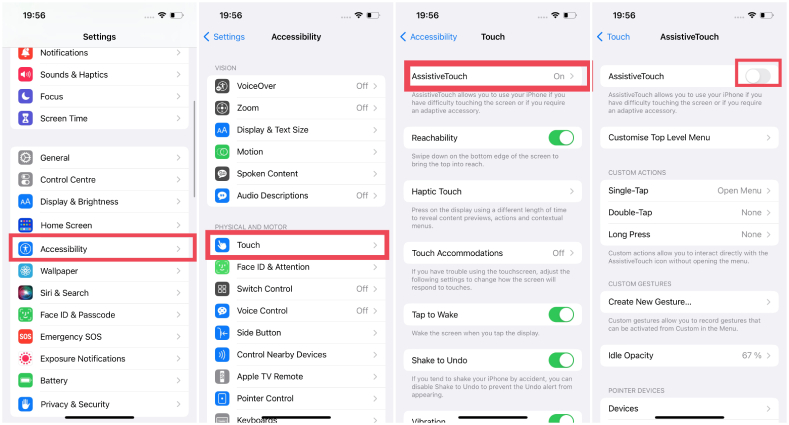
方法3:重置所有設置
如果問題仍然存在,重置所有設置可以幫助解決可能導致iOS 18新功能眼動跟蹤失效的衝突配置。
- 進入 設置 > 通用 > 重置iPhone/iPad。
- 點擊“重置”,然後選擇“重置所有設置”。
- 輸入您設備的密碼(如果有)。
- 再次點擊“重置所有設置”來確認重置。

方法4:檢查您的iOS版本
眼動跟蹤功能僅適用於iOS 18。如果您使用的是較舊的iOS版本,則無法使用此功能。
以下是如何檢查您的iOS版本:
- 前往 設置 > 通用 > 關於本機。
- 查找“軟體版本”部分。
- 如果您的設備未運行iOS 18,則需要將設備更新到最新版本以使用眼動跟蹤功能。
方法5:使用iOS修復工具解決iOS 18 眼動跟蹤沒反應問題
iOS 18 新功能 - 眼動跟蹤未能正常工作有時可能會讓人感到困擾,特別是在遇到問題或錯誤時。這就是Tenorshare ReiBoot的用武之地 - 這是一個強大的iOS系統恢復工具,可以幫助您無縫解決iOS問題。
Tenorshare ReiBoot可以修復超過150種不同的iOS/iPadOS/tvOS系統問題,例如卡在Apple標誌上、黑屏問題、恢復模式迴圈等。
這種全面的修復能力確保您的設備在升級到iOS 18之前和之後都處於最佳狀態,最大程度地減少遇到iOS 18眼動跟蹤無回應相關問題的風險。
使用Tenorshare ReiBoot的步驟:
-
首先,在您的電腦上下載並安裝Tenorshare ReiBoot。然後,使用USB數據線將您的iPhone連接到電腦,然後在ReiBoot中點擊“開始”以開始iOS修復過程。

-
接下來,點擊“標準修復”選項。這種模式將嘗試修復您的問題而不會導致數據丟失。

-
ReiBoot將下載最新的iOS固件包。修復完成後,您的iPhone將更新到最新可用的iOS版本。

-
固件下載完成後,啟動標準修復過程。幾分鐘後,ReiBoot將自動重新啟動您的iPhone,所有與iOS 18 導致的眼動跟蹤或其他故障應該都會得到解決。

-
重新啟動後,請檢查您的鎖定螢幕。由於Tenorshare ReiBoot進行的修復,您的iOS 18 設備上的眼動跟蹤已恢復正常工作。

三、關於iOS 18 眼動追蹤的常見問題
1. 如何用眼睛控制iPhone?
隨著iOS 18引入眼動追蹤功能,Apple使得僅使用眼睛就能控制您的iPhone成為可能。以下是操作方法:
- 啟用眼動追蹤:進入設置 > 輔助功能 > 眼動追蹤,切換功能開啟。
- 校準眼動追蹤:按照螢幕上的指示,通過注視顯示幕上不同的點來校準您的眼動。
- 啟動眼動控制:校準完成後,您可以通過點擊眼動控制按鈕(或使用自定義手勢)來啟動眼動控制。
- 用眼睛導航:在螢幕上移動您的注視來控制游標。將您的注視停留在應用圖示、按鈕或文本字段上,以選擇或啟動它。
2. iPhone是否有護眼模式?
是的,運行iOS 18(和一些早期版本)的iPhone具有名為“夜間模式”的護眼功能。此功能調整顯示幕的色溫,以減少藍光暴露,這有助於減少眼睛的疲勞感和干擾您的睡眠週期。
總結
iOS 18引入的眼動追蹤是Apple在創新和可訪問性追求中的重要里程碑。儘管這項前沿技術可能會遇到一些初期問題,但本文提供的解決方案為解決iOS 18眼動追蹤功能的任何問題提供了全面的指南。
無論是簡單的重啟、調整設置,還是利用強大的工具如Tenorshare ReiBoot,用戶現在可以順利升級到iOS 18,並體驗無需手動操作的未來互動。










